Come Registrare lo Schermo dell'iPhone su Mac
Il modo più conveniente per fare una registrazione video dello schermo dell’iPhone è tramite MAC.
 100% sicuro e la privacy degli utenti garantita
100% sicuro e la privacy degli utenti garantita23/02/2024 • Archiviato in: Soluzione Mirroring • Soluzioni comprovate
La registrazione video dello schermo iPhone ha molti scopi come ad esempio:
- - Caricamento del(i) Video Registrati dello Schermo dell’iPhone su YouTube.
- - Guidare le persone all’uso di un certo software.
- - Dare consigli sulla tecnologia.
- - Recensire Cose tecnologiche.
- - Registrare partite e condividerle con altri giocatori nel mondo.
Il modo più conveniente per fare una registrazione video dello schermo dell’iPhone è tramite MAC. Le registrazioni video dello schermo dell’iPhone si possono fare usando il MAC. Il processo viene descritto di seguito.
Come Registrare lo Schermo dell’iPhone sul Mac
QuickTime Player:
QuickTime Player è uno strumento ed applicazione avanzata del MAC che è già installato sul tuo MAC. Puoi anche installare la sua versione per Windows. È un lettore audio e video multiuso e ci sono anche altri strumenti che puoi trovare in esso.
Diamo un’occhiata a quello che offre il nostro amato QuickTime Player:
1. Riproduzione file: 
Con Quicktime Player puoi riprodurre i file Audio. Anche i file Video possono essere riprodotti con QuickTime Player e anche sul tuo MAC. Diamo un’occhiata a che formati Audio e Video sono supportati da QuickTime player:
Formati Audio Supportati: iTunes Audio (.m4a, .m4b, .m4p), MP3, Core Audio (.caf), AIFF, AU, SD2, WAV, SND, AMR [CODECS: MPEG-2 (OS X Lion o successivi), MPEG-4 (Parte 2), , H.263, H.261
Formati Video Supportati: QuickTime Movie (.mov), MPEG-4(.mp4, .m4v), MPEG-2 (OS X Lion o successivi), MPEG-1, 3GPP, 3GPP2, AVCHD (OS X Mountain Lion o successivi), AVI (solo Motion JPEG), DV [CODECS: MPEG-2 (OS X Lion o successivi), MPEG-4 (Parte 2), , H.263, H.261]
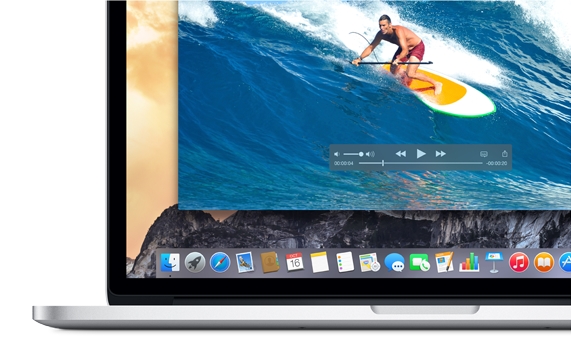
Usa i comandi di riproduzione per riprodurre, mettere in pausa, riavvolgere, passare avanti, regolare il volume ed eseguire altre azioni. I comandi appaiono quando porti il puntatore sulla finestra di QuickTime Player e scompaiono quando lo togli.
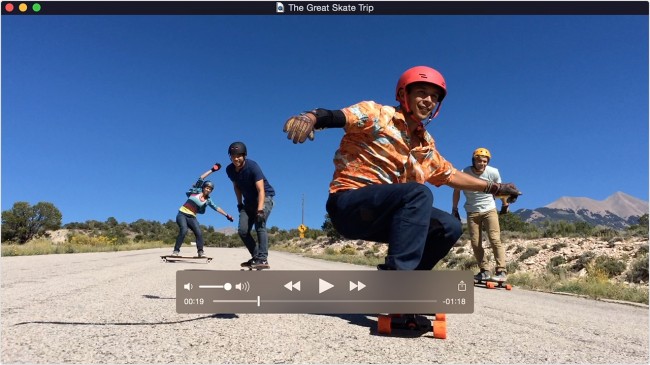
2. Registrazione: 
Con QuickTime player puoi:
- - Registrare Audio.
- - Registrare Video con la tua Fotocamera.
- - Registrare video dello schermo dell’iPhone, inclusa l’opzione di inserire o meno la registrazione audio tramite il microfono dell’iPhone.
- - Registrare lo schermo del tuo Mac
3. Modifica: 
QuickTime Player ti fornisce opzioni di editing come ad esempio:
- Riduci. 
- Dividi. 
- Taglia
- Copia/Incolla/Elimina
- Rovescia/Ruota
- Molto altro.
4. Condivisione:

Puoi condividere qualunque cosa su internet direttamente attraverso QuickTime Player. Se vuoi condividere delle registrazioni audio, puoi scegliere tra le opzioni disponibili e condividerle come vuoi. In modo simile, le registrazioni video dello schermo dell’iPhone che fai possono essere condivise direttamente da Quicktime Player.
Proseguiamo con una guida su come fare le registrazioni video dello schermo dell’iPhone!
Metodo per registrare lo schermo dell’iPhone con QuickTime Player:
L’opzione è stata introdotta per gli utenti che usano iOS 8 e OS X Yosemite.
Ecco cosa devi fare per fare delle registrazioni video dello schermo dell’iPhone:
1. Ciò di cui avrai bisogno:
- i. Un dispositivo iOS con iOS 8 o successivi. Può essere il tuo iPhone, iPad o iPod touch.
- ii. Un Mac con OS X Yosemite o successivi.
- iii. Un cavo lightning (il cavo di cui sono dotati i dispositivi iOS), o il normale cavo per il trasferimento dati / caricamento.
2. Non c’è bisogno di installare app di terze parti o hardware aggiuntivo.
3. Dopo aver collegato il tuo iPhone al tuo PC o Mac, per favore fai quanto segue:
- i. Apri QuickTime Player.
- ii. Clicca su File e poi seleziona 'Nuova Registrazione Video'.
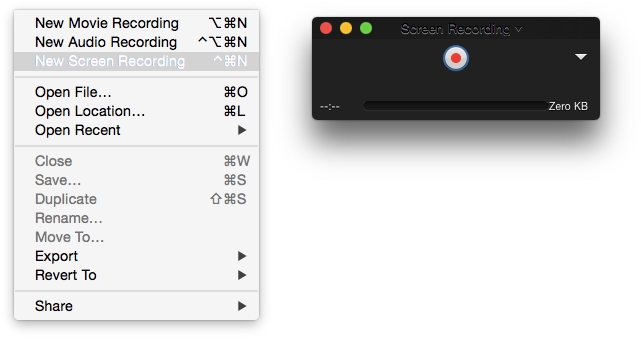
iii. Comparirà davanti a te una finestra di registrazione. Clicca sul menu a cascata di fronte al pulsante di registrazione e seleziona il tuo iPhone o iPad.
Seleziona il microfono se vuoi avere anche effetti sonori nella registrazione.
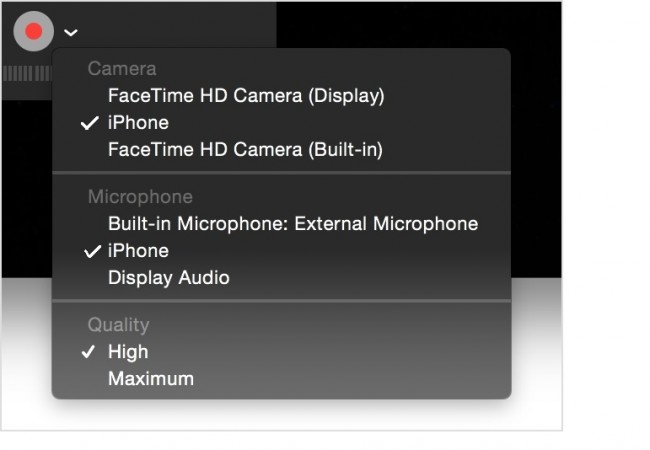
v. Clicca sul pulsante Registra. Tutto ciò che volevi registrare sul tuo iPhone sta ora venendo registrato!
vi. Quando vuoi interrompere la registrazione, clicca sul pulsante Stop e la registrazione verrà bloccata e salvata.
Registrazione Video Dello Schermo
- 1. Registrazione Video Dello Schermo Android
- Le 5 Top Apps Per Registrare Video Dello Schermo Android
- Registrazione Video Dello Schermo Per Mac
- Registrazione Video Dello Schermo Per Android Smartphones
- Registrazione Video Per Android
- Applicazioni Di Registrazione Video Dello Schermo Per Android
- Schermo Registrabile Android
- Le 5 Registratori Top Per Telefonini
- Registratori Audio Per Android
- Registrare Video Dello Schermo Con Audio
- Registrare Da Una Mac
- Registrazione Dello Schermo Con Root
- Registrare Un iPhone Senza Jailbreak
- Registrazione Dello Schermo Su Win10
- Registrazione Dello Schermo Sul PC Senza Root
- Registratore Di Chiamate Per Telefonini Android
- Registrare Con Android SDK/ADB
- Registratori Di Chiamate Per Android
- Registratori Di Chiamate Per Smartphone
- I 5 Registratori Video Top Per Android
- Registratori Video Per Android
- I 10 Migliori Registratori Di Giochi
- I 5 Migliori Registratori Di Chiamate
- Registratori Di Videochiamate Per Skype
- Registratore MP3 Per Android
- Diverse Maniere Per Registrare Su Android
- Registratore Di Voce Gratis Per Android
- 2 Registrazione Video Dello Schermo iPhone






Nicola Massimo
staff Editor